ይህ ጽሑፍ የደመና ማከማቻ አገልግሎቶችን፣ የዊንዶውስ 10 ፎቶዎች መተግበሪያን፣ ፋይል ኤክስፕሎረርን፣ እና የኢሜል እና የመልእክት መላላኪያ መተግበሪያዎችን በመጠቀም ፎቶዎችን ከአይፎን ወደ ፒሲ ለማስመጣት ቀላሉ መንገዶችን ያሳያል። እንዲሁም ፎቶዎችን ከአይፎን ወደ ማክ እንዲሁ ማስተላለፍ ይችላሉ።
ፎቶዎችን ከአይፎን ወደ ፒሲ በOneDrive እንዴት ማስመጣት ይቻላል
እስካሁን ድረስ ምስሎችን ከአይፎን ወደ ኮምፒውተር ለማውረድ ቀላሉ መንገድ እንደ ማይክሮሶፍት OneDrive ያለ የደመና አገልግሎት መጠቀም ነው። ከመጀመሪያው ማዋቀር በኋላ ይህ ዘዴ የእርስዎን አይፎን ሁሉንም የአይፎን ፎቶዎችዎን እና ቪዲዮዎችን ከዊንዶውስ 10 ኮምፒተርዎ ጋር በራስ-ሰር እንዲያመሳስል ያስችለዋል ፣ ስለሆነም ማንኛውንም ኬብሎች ለማገናኘት ወይም ፋይሎችን በእጅ ለመቅዳት መጨነቅ አያስፈልግዎትም።
-
የOneDrive መተግበሪያን በእርስዎ አይፎን ላይ ከጫኑ በኋላ ይክፈቱት እና የሁሉም ፎቶዎች መዳረሻ ፍቀድ። ይንኩ።
OneDrive በአብዛኛዎቹ የዊንዶውስ 10 መሳሪያዎች ላይ በራስ-ሰር ይጫናል ስለዚህ ለኮምፒዩተርዎ ማውረድ አያስፈልገዎትም።
-
በእርስዎ ዊንዶውስ 10 ፒሲ ላይ በሚጠቀሙበት የማይክሮሶፍት መለያ ወደ OneDrive ይግቡ እና ከላይ በግራ ጥግ ላይ ያለውን የመገለጫ ፎቶዎን ይንኩ።
በእርስዎ iPhone ላይ ሌሎች የማይክሮሶፍት አገልግሎቶችን ወይም መተግበሪያዎችን እንደ ማይክሮሶፍት ቡድኖች ወይም ዎርድ ከተጠቀሙ ወደ OneDrive ሊገቡ ይችላሉ።
-
መታ ያድርጉ ቅንብሮች።

Image - መታ ያድርጉ የካሜራ ሰቀላ።
- የ የካሜራ ሰቀላ ባህሪን ለማብራት ማብሪያው ይንኩ።
-
ውሂብ መቆጠብ ከፈለጉ እና ከWi-Fi ጋር ሲገናኙ ሚዲያ እንዲሰቀል ከፈለጉ
የተንቀሳቃሽ ስልክ አውታረ መረብን ይጠቀሙ ያሰናክሉ። በእርስዎ አይፎን ላይ የሚቀርቧቸውን ቪዲዮዎች ወደ ፒሲዎ እንዲተላለፉ ከፈለጉ ቪዲዮዎችን ያካትቱን አንቃ።

Image -
የእርስዎ ፎቶዎች እና ቪዲዮዎች ከተመረጡ አሁን ወደ Microsoft OneDrive አገልጋዮች መስቀል መጀመር አለባቸው። ከዚያ ልክ እንደበራ እና ከበይነመረቡ ጋር እንደተገናኘ ወደ የተገናኘው የዊንዶውስ 10 መሳሪያዎ ላይ ያወርዳሉ።
የወረደው ሚዲያ በ OneDrive > ሥዕሎች > የካሜራ ጥቅል አቃፊ ውስጥ መገኘት አለበት። ማመሳሰል እንደተጠናቀቀ በእርስዎ ፒሲ ላይ።
OneDrive በዊንዶውስ 10 ኦፕሬቲንግ ሲስተም ቀድሞ ስለተጫነ ምቹ ቢሆንም እንደ Dropbox ያሉ ሌሎች ብዙ የደመና አገልግሎቶች በተመሳሳይ መልኩ የሚሰሩ የሞባይል አፕሊኬሽኖች የካሜራ ሰቀላ ተግባራትን ይሰጣሉ።
ፎቶዎችን ከአይፎን ወደ ኮምፒውተር በፎቶዎች መተግበሪያ እንዴት ማውረድ እንደሚቻል
ፎቶዎችን ከአይፎን ወደ ዊንዶውስ 10 የማስመጣት ሌላው የተለመደ መንገድ የዊንዶውስ 10 ፎቶዎችን መተግበሪያ መጠቀም ነው። ኮምፒውተርህ የአይፎንህን ማከማቻ ይዘት ከማንበብህ በፊት የiTunes መተግበሪያን አውርደህ መጫን እና አይፎንህን በiTune ውስጥ እንድታስመዘግብ ስለሚያስፈልግ መጀመሪያ ላይ ትንሽ ገራገር ሊሆን ይችላል።
ፎቶዎችን ከአይፎን ወደ ኮምፒውተር በWindows 10 ፎቶዎች መተግበሪያ እንዴት ማስተላለፍ እንደሚቻል እነሆ።
-
እስካሁን ካላደረጉት ነፃውን የ iTunes መተግበሪያ በዊንዶውስ 10 መሳሪያዎ ላይ በመጫን አይፎንዎን በዩኤስቢ በዩኤስቢ ያገናኙ እና ስማርትፎንዎን በስክሪኑ ላይ በሚታየው መመሪያ ይመዝገቡ።
ይህን የiTunes/iPhone ማዋቀር ሂደት አንድ ጊዜ ብቻ ነው ማድረግ ያለብዎት።
- የWindows 10 ፎቶዎች መተግበሪያን ይክፈቱ።
-
ጠቅ ያድርጉ አስመጣ።

Image -
ከተገናኘው መሳሪያ ጠቅ ያድርጉ።

Image በፎቶዎች ላይ የስህተት መልእክት ካጋጠመህ iTunes ን እንደገና ክፈትና በአፕል መታወቂያህ መግባትህን አረጋግጥ።
-
የፎቶዎች መተግበሪያ ሚዲያ ወደ የእርስዎ ፒሲ ለማስተላለፍ የእርስዎን አይፎን መቃኘት ይጀምራል።

Image መተግበሪያው በአንተ አይፎን ላይ ያሉትን ምስሎች እና ቪዲዮዎች ለማግኘት ብዙ ደቂቃዎችን ሊወስድ ይችላል። የመጀመሪያዎቹን ካገኘ በኋላ የቀረውን በፍጥነት ይቃኛል።
-
ወደ ዊንዶውስ 10 መሳሪያዎ ለመቅዳት የሚፈልጉትን ሁሉንም በእርስዎ አይፎን ላይ ያሉትን ፎቶዎች ይምረጡ።

Image ከእርስዎ አይፎን ወደ ፒሲዎ ከተገለበጡ በኋላ ሊሰርዟቸው ከፈለጉ ከ ቀጥሎ ባለው ሳጥን ላይ ምልክት ያድርጉከመጡ በኋላ ኦርጂናል ዕቃዎቹን ይሰርዙ።
-
ዝውውሩን ለመጀመር ዝግጁ ሲሆኑ፣ አስመጣን ጠቅ ያድርጉ። ይንኩ።

Image -
አንድ ጊዜ ፎቶዎችዎ ከአይፎንዎ ወደ ኮምፒውተርዎ ከተዘዋወሩ ሂደቱ መጠናቀቁን የሚገልጽ መልዕክት ይታዩዎታል።

Image መልእክቱ የፎቶዎቹ መገኛ በኮምፒዩተራችሁ ላይ ያለውን አገናኝ ያሳያል፣ ይህም በWindows 10's File Explorer ሊመለከቷቸው ይችላሉ፣ነገር ግን የፎቶዎች መተግበሪያ ሁሉንም የገቡትን ሚዲያ ያሳያል።
ፎቶዎችን ከአይፎን ወደ ኮምፒውተር በፋይል ኤክስፕሎረር እንዴት ማስተላለፍ እንደሚቻል
የፎቶዎች መተግበሪያን መጠቀም ካልፈለጉ፣በመሳሪያዎ ላይ ማህደሮችን ለማሰስ በተለምዶ የሚጠቀሙበትን መሰረታዊ የዊንዶውስ 10 ፋይል ኤክስፕሎረር መሳሪያ በመጠቀም ምስሎችን ከአይፎንዎ ወደ ኮምፒውተርዎ ማውረድ ይችላሉ።
ከላይ እንደሚታየው የፎቶዎች መተግበሪያ ዘዴ፣ የዊንዶውስ 10 መሳሪያዎ የስማርትፎንዎን ይዘት ከማንበብዎ በፊት ነፃውን የ iTunes መተግበሪያ ማውረድ እና መጫን እና የእርስዎን iPhone ከእሱ ጋር ማገናኘት ያስፈልግዎታል።
አንዴ iTunes ን ከጫኑ እና ካዋቀሩ በኋላ በጀምር ሜኑ ውስጥ ባለው የሰነዶች ማገናኛ ማግኘት የሚችሉትን File Explorer ን ይክፈቱ እና ወደ ይህ ፒሲ >Apple iPhone > የውስጥ ማከማቻ > DCIM የእርስዎን ምስሎች እና ቪዲዮዎች ለመድረስ።
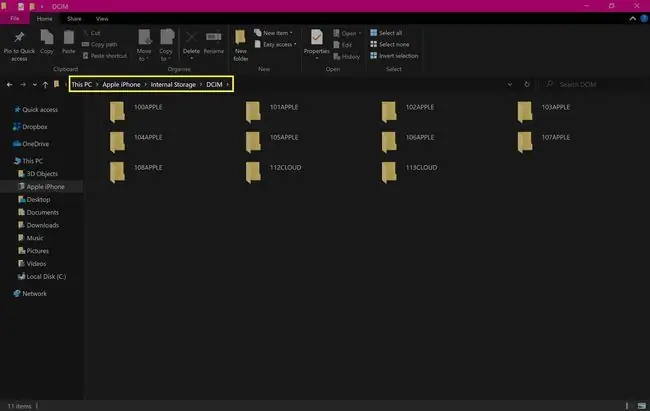
የእርስዎ አይፎን ፎቶዎች በበርካታ አቃፊዎች ውስጥ ሊሆኑ ይችላሉ፣ነገር ግን አሁን ማድረግ ያለብዎት የሚፈልጉትን ማግኘት እና በWindows 10 ፒሲዎ ላይ ወደ ሌላ አቃፊ መገልበጥ ነው።
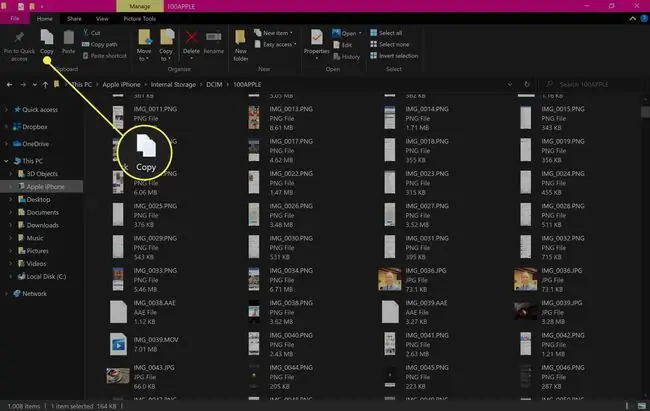
ስእሎችን ከአይፎን ወደ ዊንዶውስ 10 ኢሜል እና የመልእክት መላላኪያ መተግበሪያዎችን በመጠቀም
የክላውድ አገልግሎቶች ደጋፊ ካልሆኑ ወይም ምንም ተጨማሪ መተግበሪያዎችን ማውረድ ካልፈለጉ፣ አሁንም ኢሜል በመጠቀም ፎቶዎችን ከአይፎን ወደ ኮምፒውተር በአሮጌው መንገድ ማስተላለፍ ይችላሉ።
የሚጠበቀው ኢሜል በአይፎንዎ ላይ መጻፍ፣ፎቶግራፎችዎን ከእሱ ጋር ማያያዝዎን ያረጋግጡ፣ኢሜይሉን ወደራስዎ ይላኩ እና ከዚያ በWindows 10 ኮምፒውተርዎ ላይ ኢሜይሉን ያረጋግጡ።
ኢሜይሎችን ከተመሳሳይ የኢሜይል አድራሻ መላክ ይችላሉ። ፎቶዎችዎን በዚህ መንገድ ለማስተላለፍ ብዙ መለያዎችን ስለማስተዳደር መጨነቅ አያስፈልገዎትም።
ሌላው አማራጭ ፎቶዎችዎን በአይፎን ቻት መተግበሪያ ውስጥ ወደ ውይይት ማከል እና በኮምፒተርዎ ላይ በዊንዶውስ 10 ስሪት ውስጥ መክፈት ነው። አንዴ ውይይቱን በእርስዎ ፒሲ ላይ ከከፈቱ በኋላ በውስጡ ያሉትን ምስሎች በሙሉ ማውረድ ይችላሉ።
እንደ ዋትስአፕ፣ ኢንስታግራም እና ፌስቡክ ሜሴንጀር ያሉ መተግበሪያዎች የዊንዶውስ 10 ስሪቶችን በነፃ ማውረድ ይችላሉ። ሆኖም፣ አብዛኛዎቹ አገልግሎቶች ከማንኛውም አሳሽ ሊደርሱባቸው የሚችሏቸው የድር ስሪቶች አሏቸው።






